Διαφήμιση
 Πόσο συχνά χρησιμοποιείτε Αναζήτηση εικόνων Google?
Πόσο συχνά χρησιμοποιείτε Αναζήτηση εικόνων Google?
Ή παρακάμπτετε την αναζήτηση εικόνων για το "πάντα στο πρόσωπό σας" Google Διαδικτυακή αναζήτηση? Εγώ, για ένα είμαι συνηθισμένος Flickr χρήστης; μόνο περιστασιακά traipsing πάνω στο Google Image Search για μια ματιά-δείτε. Και ήταν ένα λάθος στην κρίση να παραμεληθεί μια τέτοια έτοιμη-ισχυρή μηχανή αναζήτησης εικόνας.
Έτσι, το ψήφισμά μου να χρησιμοποιήσω την υπηρεσία ιστού για αναζητήσεις ρεύματος με έκανε να πάω κάτω από το κάλυμμα και να μάθω για τους τρόπους που μπορώ να υπερφορτώσω την εμπειρία αναζήτησης εικόνας μου.
Λειτουργοί αναζήτησης εικόνων Google και το Σύνθετη αναζήτηση εικόνων οι επιλογές βοηθούν στην ευκρίνεια της λέιζερ στην αναζήτηση μας. Και μπορούν να χρησιμοποιηθούν με διάφορους τρόπους. Ας το δούμε από κοινού - θα περιγράψω 10 τρόπους με τους οποίους μπορείτε να χρησιμοποιήσετε την προηγμένη αναζήτηση Google για να επιστρέψετε ακριβή αποτελέσματα εικόνας και θα σας βοηθήσουμε με πολλούς τρόπους.
1. Αναζήτηση σε ιστότοπο για όλες τις εικόνες του

Οι λειτουργοί της Google λειτουργούν με τον ίδιο τρόπο όπως και οι χειριστές αναζήτησης ιστού. ο [ιστοσελίδα:] ο χειριστής μπορεί να χρησιμοποιηθεί για να βρει όλες τις εικόνες από έναν συγκεκριμένο τομέα. Αυτό είναι πρακτικό επειδή το προσαρμοσμένο πλαίσιο αναζήτησης της Google στους ιστότοπους δεν περιλαμβάνει μια επιλογή αναζήτησης εικόνας. Για παράδειγμα, μπορώ να πληκτρολογήσω site: makeuseof.com για να λάβετε όλες τις εικόνες που ανήκουν σε αυτόν τον ιστότοπο.
Ίσως, θα θέλατε ένα αντίγραφο της δικής μας Φύλακας εξάπλωσης Google 10 Essential Sheets για να κατεβάσετε Διαβάστε περισσότερα με όλους τους φορείς να γίνουν ένα ninja της Google.
2. Αναζητήστε εικόνες συγκεκριμένου μεγέθους

ο [μέγεθος εικόνας:] χειριστής είναι πολύ βολικό αν θέλετε να εντοπίσετε εικόνες ορισμένων διαστάσεων - μεγάλες ή μικρές. Χρησιμοποιείται σε συνδυασμό με το [Τύπος αρχείου:] χειριστής γίνεται ένα ισχυρό εργαλείο για να κυνηγάει εικόνες συγκεκριμένων εικονοστοιχείων. Για παράδειγμα, πληκτρολογώντας μέγεθος εικόνας: 580 × 400 επιστρέφει αποτελέσματα που αντιστοιχούν στο αναφερόμενο μέγεθος. Χρησιμοποιώντας τον χειριστή τύπου αρχείου, όπως μέγεθος εικόνας: 580 × 400 τύπος αρχείου: jpeg θα φιλτράρει εικόνες JPEG από τους άλλους τύπους αρχείων.
Τα ίδια αποτελέσματα μπορούν να επιτευχθούν ευκολότερα από τις επιλογές στο Σύνθετη αναζήτηση εικόνων.
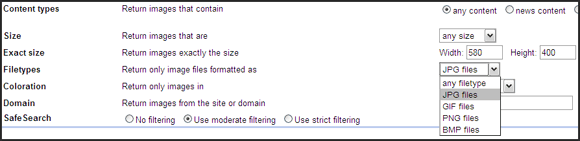
Μπορείτε επίσης να δοκιμάσετε μια εναλλακτική διεπαφή στο Imagery (λειτουργεί μόνο στον Firefox).
3. Χρησιμοποιώντας την Σύνθετη αναζήτηση Google για wallpapers της επιφάνειας εργασίας

Η σελίδα "Σύνθετη αναζήτηση εικόνων" διαθέτει επίσης ένα σύνδεσμο με ένα κλικ που υπολογίζει την ανάλυση της οθόνης σας και επιστρέφει μόνο τις εικόνες για τις λέξεις-κλειδιά που έχετε δώσει. Για παράδειγμα, ένα μέγεθος επιφάνειας εργασίας 1280 × 800 και χρησιμοποιώντας τον όρο αναζήτησης "~landscape", έχω επιστρέψει περίπου 700+ πανοραμικές wallpapers.
4. Αναζήτηση ανά περιεχόμενο

Τώρα, μπορούμε να αναζητήσουμε μια ποικιλία περιεχομένου - πρόσωπα, φωτογραφίες, σχέδια γραμμών, clip art, φωτογραφίες ειδήσεων κλπ.
Όχι μόνο αυτό, αλλά τα αποτελέσματα μπορούν να φιλτραριστούν περαιτέρω από το χρώμα και το μέγεθος από το αναπτυσσόμενο μενού στη σελίδα αποτελεσμάτων.

5. Αναζητήστε παρόμοιες εικόνες

Πρόκειται για μια προηγμένη λειτουργία Αναζήτησης Google για εικόνες που εξακολουθούν να διαβιβάζονται στα Εργαστήρια Google. Οι Παρόμοιες Εικόνες της Google, όπως υποδηλώνει το όνομα, σας επιτρέπουν να προχωρήσετε σε περαιτέρω έρευνα, φέρνοντας περισσότερα αποτελέσματα που μοιάζουν με την κύρια εικόνα. Αυτή η πειραματική υπηρεσία λειτουργεί σαν ένας καθρέφτης ιστότοπος στην Αναζήτηση εικόνων Google. Μόνο, έχει έναν παρόμοιο σύνδεσμο εικόνων κάτω από κάθε εικόνα. Κάντε κλικ σε αυτό και λάβετε περισσότερες εικόνες "~lookalike". Διαβάστε περισσότερα γι 'αυτό εδώ.
6. Αναζήτηση τυχαίων εικόνων ανά τύπο κάμερας
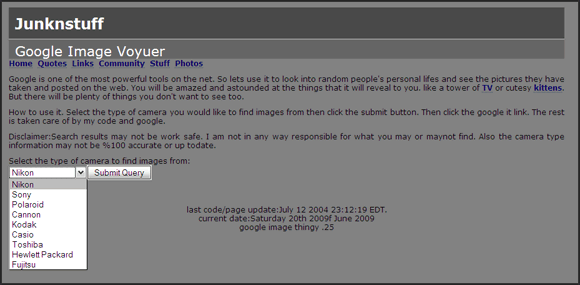
Ένας wannabe φωτογράφος σαν κι εμένα όπως και εγώ συχνά θέλει να δει φωτογραφίες που τραβήχτηκαν από διαφορετικές κάμερες. Φυσικά, μπορώ να πληκτρολογήσω τη φράση της κάμεράς μου και να κάνω μια κανονική αναζήτηση εικόνας. Αλλιώς, μπορώ να επισκεφθώ μια τοποθεσία όπως Junknstuff για να χρησιμοποιήσει τη διεπαφή που βασίζεται στο Google. Μπορώ να επιλέξω τον τύπο της φωτογραφικής μηχανής για να βρω εικόνες από ένα αναπτυσσόμενο μενού και να κάνω κλικ για να πάρεις μια τυχαία δειγματοληψία. Τα αποτελέσματα αποκαλύπτουν ενδιαφέροντα γεγονότα ζωής και την κάμερα πίσω από αυτό.
7. Για τον καλλιτέχνη μέσα σου
Αν ενδιαφέρεστε για έργα ζωγραφικής και μεγαλοφυΐας, απλά πληκτρολογήστε το όνομα του αγαπημένου σας ζωγράφου. Κατά προτίμηση, ορίστε το μέγεθος σε πολύ μεγάλο ή μεγάλο από το αναπτυσσόμενο μενού. Οι εικόνες Google αποτελούν ένα μάθημα από μόνοι τους. Δοκιμάστε το με 'Monet'.
8. Λέξεις στις εικόνες
Οι λέξεις και το νόημα του λεξικού τους είναι ωραία. Αλλά για να διαμορφώσουμε πραγματικά το δικό μας νοητικό λεξικό, οι εικόνες βοηθούν πραγματικά. Κάτι όπως - το πλωτό του νεκρού. Χρησιμοποιήστε την αναζήτηση εικόνων για να την πληκτρολογήσετε και να δείτε σχετικές εικόνες για τη λέξη. Είναι πραγματικά αποτυπώνει το νόημα στο μυαλό.
9. Δημιουργήστε τη δική σας συλλογή φωτογραφιών Google
Google Image Ripper - Κάνοντας κλικ στις μικρογραφίες και στη συνέχεια μεταφορτώντας μεμονωμένες φωτογραφίες είναι μια συνταγή για τους πονεμένους καρπούς. Χρησιμοποιώντας μια υπηρεσία ιστού, όπως το Google Image Ripper, μπορώ να παρακάμψω τις μικρογραφίες και να λάβω τις εικόνες πλήρους μεγέθους σε μία σελίδα. Παρόλο που οριοθετείται από τα όρια των διακομιστών, τα αποτελέσματα της εικόνας είναι ακόμα μια χούφτα. Το εργαλείο είναι επίσης διαθέσιμο ως script Greasemonkey από πλευρά πελάτη, το οποίο δίνει ακόμη περισσότερα αποτελέσματα.
WebImageGrab Light - Αυτό χρεώνεται ως αναζήτηση ιστού 3D και πρόγραμμα περιήγησης εικόνων που υποστηρίζεται από την Αναζήτηση εικόνων Google. Η δωρεάν έκδοση περιορίζεται σε 30 εικόνες μόνο. Πληκτρολογήστε μια λέξη-κλειδί και το εργαλείο μεταφορτώνει τις εικόνες σε ένα φάκελο.

Το αυτόνομο λογισμικό είναι συμβατό με Windows και Mac OS.
10. Χρησιμοποιήστε μόνο εικόνες Creative Commons
- Δημόσιες εικόνες τομέα: Προσθήκη & as_rights = cc_publicdomain στη διεύθυνση URL
- Creative Commons Αναφορά προέλευσης Δημόσιες προσφορές: Προσθήκη & as_rights = cc_sharealike στη διεύθυνση URL
- Creative Commons Attribution Εικόνες: Προσθήκη & as_rights = cc_attribute στη διεύθυνση URL
- Λειτουργικό σύστημα Google - ένα ανεπίσημο ιστολόγιο Google
- Αναζήτηση βάσει Creative Commons "" Παρέχει υπηρεσίες αναζήτησης Creative Commons για Google, Yahoo και Flickr κτλ.
- Κακή γειτονιά - μια ιστοσελίδα SEO με ένα χρήσιμο πλαίσιο αναζήτησης εικόνας Google.
Τέλος, αν μη τι άλλο, αν σκέφτεστε να επαναχρησιμοποιήσετε μια εικόνα. Η Google, σε αντίθεση με το Yahoo, μέχρι στιγμής δεν έχει προσθέσει ένα κουμπί για αυτό το πολύ σημαντικό πρότυπο μεταξύ της σειράς των επιλογών. Παρ 'όλα αυτά, υπάρχει στο πίσω μέρος της. Το Creative Commons είναι κάτι σαν μια ομάδα ανοικτών αδειών που επιτρέπουν στους δημιουργούς να μοιράζονται τα έργα τους με τον κόσμο.

Μια αναζήτηση μπορεί να φιλτράρεται με άδειες Creative Commons προσθέτοντας τις ακόλουθες παραμέτρους στη διεύθυνση URL αποτελεσμάτων. Πιο εύκολα, μπορεί κανείς να χρησιμοποιήσει υπηρεσίες ιστού που χρησιμοποιούν αυτή την παράμετρο πίσω από ένα περιβάλλον slicker. Τρεις από αυτές μπορούν να βρεθούν εδώ. Ή χρησιμοποιήστε ένα διαθέσιμο script Greasemonkey στον Firefox.
Το σενάριο Google Images Creative Commons σάς επιτρέπει να φιλτράρετε τα αποτελέσματα αναζήτησης με τις άδειες πνευματικών δικαιωμάτων Creative Commons.
Θέλετε να μάθετε περισσότερα για το Creative Commons; Διαβάστε την προηγούμενη ανάρτησή μας 3 Συμβουλές για να αποκτήσετε περισσότερα από το Creative Commons. 3 Συμβουλές για να αποκτήσετε περισσότερα από τα Creative Commons Διαβάστε περισσότερα
Ναι, αυτό ήταν μια πολύ μεγάλη θέση. Απλώς πηγαίνει να δείξει την τεράστια δύναμη αυτού του εργαλείου Google, το οποίο παραβιάζεται από την απλή διεπαφή του. Ας ελπίσουμε ότι θα καταφέρουμε να εκμεταλλευτούμε κάποια από την εξουσία της. Η αναζήτηση εικόνων θα είναι καλύτερη για αυτό.
Έχετε ένα τέχνασμα ή άκρη που μου έλειπε; Μας αρέσει στα σχόλια.
Ο Saikat Basu είναι αναπληρωτής συντάκτης για το Internet, τα Windows και την παραγωγικότητα. Μετά την απομάκρυνση του βάρους ενός MBA και μιας δεκαετίας καριέρας μάρκετινγκ, είναι τώρα παθιασμένος για να βοηθήσει τους άλλους να βελτιώσουν τις ικανότητές τους για αφήγηση. Εξετάζει το αγνοούμενο κόμμα της Οξφόρδης και μισεί κακά στιγμιότυπα οθόνης. Αλλά οι ιδέες για την Φωτογραφία, το Photoshop και την Παραγωγικότητα μαθαίνουν την ψυχή του.
